Thay nền trong ảnh có thể là một giải pháp thú vị. Có rất nhiều cách để làm điều này. Kỹ thuật này được so sánh thuận lợi với hầu hết. Thứ nhất, rất dễ dàng để thay thế nền trong ảnh bằng nó. Thứ hai, nó cho phép bạn thay thế hoàn toàn hoặc chỉ một phần nền của hình ảnh. Thứ ba, sử dụng kỹ thuật này, bạn có thể kết hợp cả hai nền thành một tổng thể duy nhất, và điều này, bạn thấy đấy, mang lại cơ hội sáng tạo tuyệt vời.
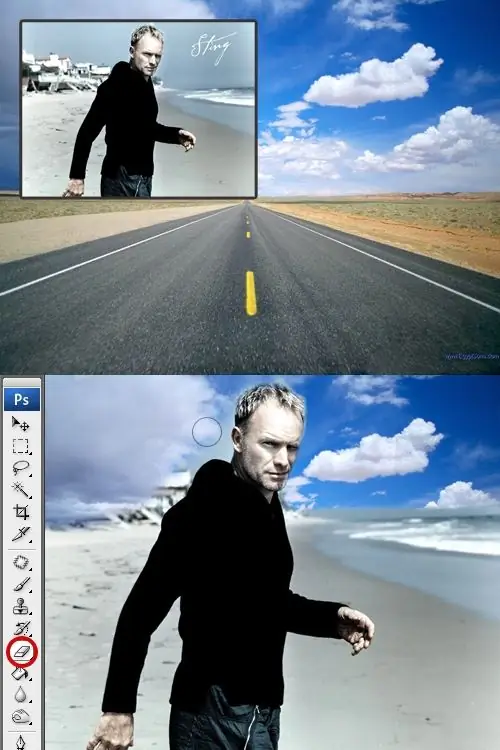
Nó là cần thiết
Công cụ: Adobe Photoshop 7 trở lên
Hướng dẫn
Bước 1
Trước tiên, bạn phải tìm nền mà bạn muốn xem trong ảnh. Nếu nền được tìm thấy, hãy mở nó và cũng mở ảnh gốc. Trong hầu hết các trình soạn thảo đồ họa và văn bản, các tài liệu này được mở trong menu "Tệp" bằng cách nhấp vào "Mở" (Ctrl + O).

Bước 2
Mỗi hình ảnh sẽ mở trong một cửa sổ riêng biệt. Tệp được mở cuối cùng (ảnh gốc có người hoặc vật) sẽ được kích hoạt. Nhấp vào menu "Chọn" - "Tất cả", sau đó nhấp vào "Chỉnh sửa" - "Sao chép". Ảnh trong bộ nhớ - bạn có thể đóng ảnh.
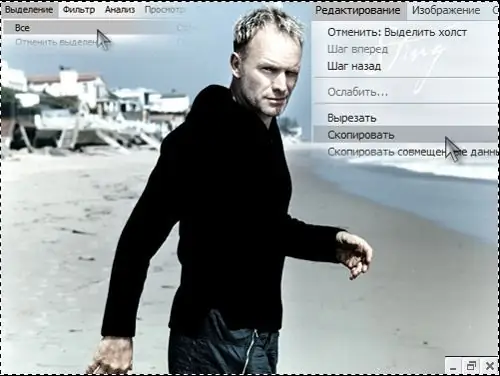
Bước 3
Dán ảnh đã sao chép vào tài liệu của bạn. Để thực hiện việc này, hãy chọn "Chỉnh sửa" ở menu trên cùng, sau đó chọn "Dán". Bạn có thể sử dụng "phím nóng" - Ctrl + V. Lớp hình bóng trên cùng bây giờ được đặt ở trên nền đã chọn. Nếu ảnh không khớp về kích thước, hãy chọn ảnh trên cùng ("Chọn" - "Tất cả") và biến đổi nó thành kích thước mong muốn ("Chỉnh sửa" - "Biến đổi miễn phí"). Do đó, ảnh trên cùng sẽ che hoàn toàn ảnh với nền.
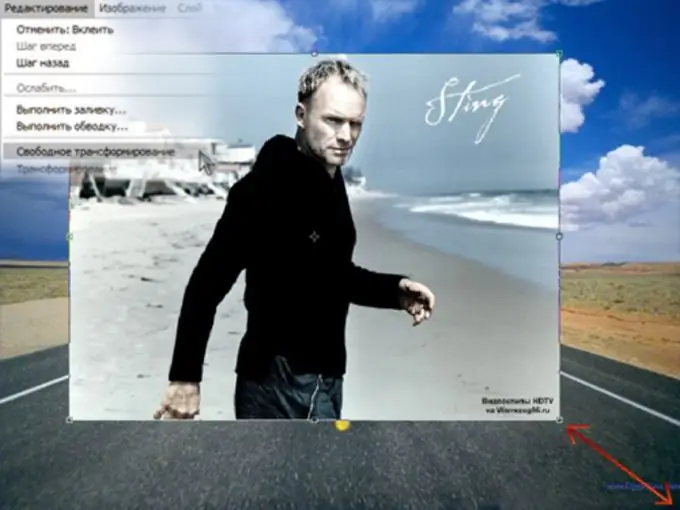
Bước 4
Chọn một công cụ tẩy có kích thước vừa phải và bắt đầu xóa nền của lớp trên cùng. Khi bạn xóa, lớp dưới cùng sẽ chảy qua lớp trên. Khi tất cả nền trong ảnh trên đã bị xóa, bạn sẽ thấy một hình bóng hoặc đối tượng ở phía trước nền mới.

Bước 5
Với kỹ thuật này, thật dễ dàng để thay thế chỉ một phần của nền hoặc hợp nhất cả hai nền. Để thực hiện việc này, trước tiên hãy điều chỉnh các thông số của công cụ tẩy: độ mờ và áp suất phải nằm trong khoảng 10-15%. Bắt đầu xóa nền. Bây giờ nền sẽ không bị loại bỏ tất cả cùng một lúc mà sẽ dần trở nên mỏng hơn và trong suốt hơn. Nếu cả hai bức ảnh có môi trường nền gần giống nhau (cây xanh, bãi biển và biển, thành phố, v.v.), bạn có thể đạt được kết quả rất thú vị. Theo cách tương tự, nhiều hơn hai nền có thể được kết hợp.






